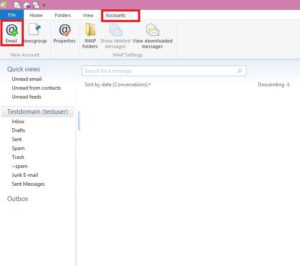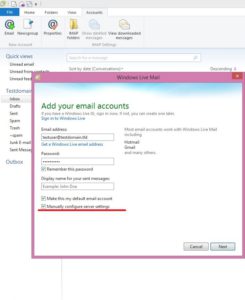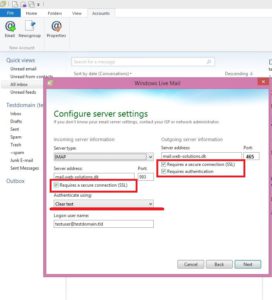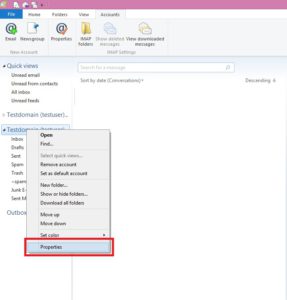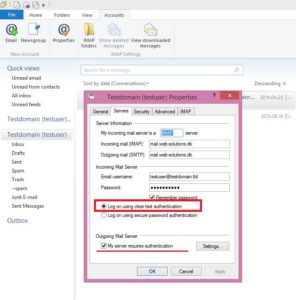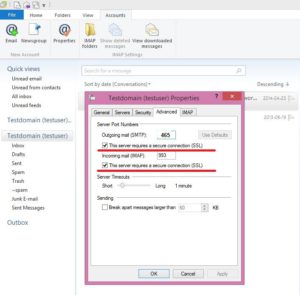EuropeID Centrum Pomocy
Szukaj domen
Szukaj na stronie
WHOIS

Informacje dotyczące obsługi klienta
Konfiguracja klienta e-mail - FAQ - Jak skonfigurować klienta poczty e-mail Windows Mail?
Jak skonfigurować klienta poczty e-mail Windows Mail?
Aby wprowadzić zmiany, postępuj zgodnie z instrukcjami poniżej.
Krok pierwszy:
- Otwórz klienta poczty systemu Windows.
- Z paska menu wybierz Konta.
- Dodaj konto e-mail (rysunek 1).
Krok drugi: Poświadczenia konta:
- Adres e-mail: wpisz swój adres e-mail
- Hasło: wpisz hasło – jeśli go nie pamiętasz – odwiedź naszą stronę FAQ
- Wyświetlana nazwa: wprowadź nazwę, która będzie wyświetlana
- Wybierz “Ręczne konfigurowanie ustawień serwera” (rysunek 2)
Krok trzeci: Konfiguracja serwera:
- Typ serwera: IMAP – Zdecydowanie zalecamy korzystanie z protokołu IMAP, pomaga ono synchronizować wiele urządzeń z kontem, a wiadomości przechowywane są na serwerze.
- Adres serwera: mail.web-solutions.eu port: 993
- Wybierz “wymaga bezpiecznego połączenia (ssl)”.
- Serwer poczty wychodzącej Adres SMTP: mail.web-solutions.eu port: 465
- Wybierz “serwer wymaga uwierzytelnienia”. (rysunek 3)
Jeśli chcesz zmienić istniejące ustawienia konta:
Krok pierwszy:
- Otwórz klienta poczty systemu Windows
- Kliknij prawym przyciskiem myszy nazwę twojego konta (rysunek 4)
- Otwórz właściwości/opcje
Krok drugi:
- Przejdź do zakładki serwera (rysunek 5)
- Wybierz “Logowanie przy użyciu uwierzytelniania”.
- Serwer wychodzący: Zaznacz “Mój serwer wymaga uwierzytelnienia”
Ostatni krok:
- Przejdź do zakładki Zaawansowane
- Poczta wychodząca SMTP: Zaznacz “Serwer wymaga bezpiecznego połączenia (SSL)” Port: 465
- Poczta przychodząca IMAP: Zaznacz “Serwer wymaga bezpiecznego połączenia (SSL)” Port: 993
Twoje konto jest już skonfigurowane. Jeśli z jakiegoś powodu nadal nie możesz skorzystać z klienta poczty e-mail, skontaktuj się z nami.
- Jak skonfigurować klienta poczty elektronicznej Thunderbird?
- Jak skonfigurować klienta poczty Outlook w systemie Windows 11?
- Jak skonfigurować klienta poczty e-mail Windows Mail?
- Jak wyświetlić źródło wiadomości w programie MS Outlook 2007?
- Jak wyświetlić źródło wiadomości w programie Icewarp Web Mail?
- Jak wyświetlić źródło wiadomości w programie Mac Mail?
- Jak wyświetlić źródło wiadomości w programie MS Outlook 2010 i 2013?
- Jak wyświetlić źródło wiadomości w programie Thunderbird?
- Jak zmienić serwer poczty wychodzącej (SMTP) w programie Thunderbird?
- Jak zmienić hasło do poczty e-mail w programie Thunderbird?